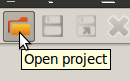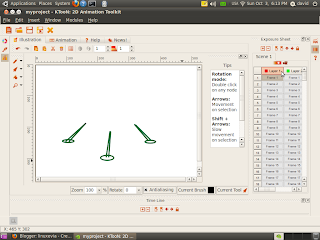Innanzitutto, prendendo in considerazione un simile argomento, non si puo' certo ommettere il fatto che ci siano diverse voci, su di una fantomatica versione tablet di Ubuntu. La versione tablet pero', penso che sia orientata ad un'utilizzo su dispositivi multitouch ultraportatili, che tanto vanno di moda in questi ultimi anni.
Ma cosa abbiamo a disposizione veramente, noi, utenti linux per un'utilizzo su di un TabletPC (o di un PC affiancato da una tavoletta grafica)? Diversi aspetti delle problematiche che si hanno in tale ambito sono state, nel corso degli anni, risolte da svariati utenti che hanno messo a disposizione della comunita', esperienze e software specifico. Vediamo allora quali sono le problematiche, le soluzioni e le mancanze:
- Ubuntu dalla versione 9.10, offre il completo riconoscimento dei TabletPC dotati di pannello Wacom di serie. Questo vuol dire che non appena si accende il computer, si puo' utilizzare la stilo in emulazione mouse, senza dover fare alcunche'.
- Per la configurazione delle funzioni del tablet, quali l'assegnazione dei tasti, i settaggi della gestione della pressione, ecc. ci si deve affidare al comando xsetwacom. Esiste un frontend grafico che permette la modifica di tali settaggi, pero' al momento supporta solo tavolette grafiche USB: Wacom-utility
- Per la rotazione dello schermo, si puo' utilizzare Xrandr, oppure in System->Prefer
 ences->Monitors ci permette di modificare la risoluzione dello schermo e l'orientamento dello stesso. Quindi il mio consiglio e' di aggiungere l'icona nella barra superiore (spuntando l'opzione "Show monitors in panel"). In questo modo possiamo cambiare l'orientamento del monitor semplicemente cliccando sull'icona del pannello superiore.
ences->Monitors ci permette di modificare la risoluzione dello schermo e l'orientamento dello stesso. Quindi il mio consiglio e' di aggiungere l'icona nella barra superiore (spuntando l'opzione "Show monitors in panel"). In questo modo possiamo cambiare l'orientamento del monitor semplicemente cliccando sull'icona del pannello superiore.
- La rotazione dello schermo, introduce un problema che fino a qualche tempo fa, veniva risolto con degli script appositi, atti a modificare anche l'orientamento dei movimenti del puntatore del mouse. Piu' semplicemente si puo' utilizzare WacomRotate, che una volta eseguito si occupera' in automatico di correggere la direzionalita' del puntatore.
- La tastiera virtuale: Ne esitono diverse per Linux (OnBoard, di default su Ubuntu), e quella che secondo me ha tutte le funzioni che dovrebbe avere (certo non e' esente da difetti, ma e' in versione 0.47) e' Florence.
- Se il doppio click, diventa un po' difficile con la stilo, si puo' attivare il click singolo: Andiamo nelle preferenze di Nautilus "edit->preference" (accessibile aprendo una cartella qualunque), e impostiamo il cli
 ck singolo. In questo modo, con un solo click si apriranno cartelle e file. L'unico appunto e' che per la selezione si dovra' per forza di cose utilizzare il tasto CTRL oppure la selezione rettangolare, anche per un singolo file.
ck singolo. In questo modo, con un solo click si apriranno cartelle e file. L'unico appunto e' che per la selezione si dovra' per forza di cose utilizzare il tasto CTRL oppure la selezione rettangolare, anche per un singolo file.
- Il punto debole e' la flessibilita' dell'input dei dati. Infatti in ambiente Window e Mac, si puo' tranquillamente scrivere in modo naturale, e il sistema riconoscera' la nostra scrittura importando il testo, mentre in ambiente Linux, purtroppo non c'e' niente che svolga tale funzione. L'unico programma e' Cellwrite, a patto di scrivere le lettere nelle rispettive caselle.